Come caricare immagini di alta qualità su Instagram
Pubblicato: 2021-06-21Immagina questo: metti il tuo cuore e la tua anima nella creazione di una splendida foto o immagine per il tuo feed.
Tuttavia, quando carichi le tue risorse di immagine sui social media, incontri un ostacolo.
Il contenuto che hai creato, raccolto e curato con tanta cura sembra terribile .
Forse la formattazione è completamente sbagliata, la qualità è disattivata o le tue immagini sono sfocate o pixelate.
È un pasticcio caldo.
E se hai bisogno che la qualità delle tue immagini sia superiore (ad esempio, sei un fotografo o un operatore video), è fondamentale capire come caricare immagini di alta qualità su Instagram.
Quindi, invece di perdere preziosi pixel, ecco come puoi caricare foto di qualità straordinaria su Instagram ed evitare di perdere ore di duro lavoro.
Il basso sulla qualità dell'immagine di Instagram
Questa vasta base di utenti carica, visualizza e interagisce costantemente con i contenuti. Questa è un'ottima notizia per le aziende che desiderano utilizzare la piattaforma come canale di marketing. Ma Instagram non è in grado di gestire tali enormi quantità di dati ogni giorno caricando immagini nel loro formato originale ad alta risoluzione. La piattaforma semplicemente non sarebbe in grado di funzionare, o sarebbe dolorosamente lenta e soggetta a crash!
Quindi, se le immagini vengono caricate nel formato errato, anche se sono ad altissima risoluzione, l'algoritmo di Instagram le comprime automaticamente. È la soluzione perfetta, giusto? Beh, no... non sempre.
Se non sai come caricare immagini di alta qualità su Instagram, questa compressione automatica delle immagini può trasformare le tue immagini di alta qualità, comprimendole al punto in cui appaiono sfocate, pixelate, scolorite e persino difficili da riconoscere! Se continui a caricare immagini di scarsa qualità, il tuo coinvolgimento crollerà e i tuoi follower lasceranno la tua pagina a frotte.
La buona notizia è che ci sono diversi modi per aggirare i problemi di caricamento delle immagini. Comprendendo qual è la migliore qualità dell'immagine per Instagram e come caricare i tuoi contenuti in modo che vengano visualizzati correttamente, puoi assicurarti che i tuoi post non diventino favolosi a fallire più velocemente di quanto non sia necessario per pronunciare la parola "coinvolgimento".
Perché la qualità dell'immagine di Instagram è importante
Allora perché Instagram è importante? Bene, non è solo che Instagram ha numeri di utenti così impressionanti, anche se lo fa. Ma è anche che Instagram è diventato uno strumento di marketing altamente efficace per le aziende di tutto il mondo, attirando in massa i consumatori e spingendoli verso l'acquisto alla velocità della luce. In effetti, è così efficace che uno sbalorditivo 72% degli utenti di Instagram dichiara di aver effettuato un acquisto dopo aver visto un prodotto sulla piattaforma.
Inoltre, Instagram viene utilizzato sempre più frequentemente come canale di assistenza clienti chiave per le aziende, con i consumatori che utilizzano sempre più la piattaforma come un modo per connettersi con le aziende. Oltre 200 milioni di utenti di Instagram in tutto il mondo visitano uno o più profili aziendali ogni giorno e oltre 150 milioni di persone utilizzano Instagram Direct (la funzione di messaggistica di Instagram) per comunicare direttamente con un'azienda ogni mese.
Pertanto, è più importante che mai che, come azienda, o anche come individuo che desidera costruire la propria impronta digitale, si presenti una presenza del marchio coerente e coesa a quei consumatori, invece di pubblicare immagini pixelate che sono appena visibili.
Instagram è un mezzo principalmente visivo, che offre ricche opportunità per stupire i consumatori con contenuti visivi ad alto impatto. Ma, allo stesso modo, ciò significa che caricando le immagini in modo errato, le aziende potrebbero perdere opportunità per impressionare e, in definitiva, convertire i consumatori.
Per non parlare del fatto che i team di marketing possono facilmente sprecare innumerevoli ore cercando di risolvere i problemi di caricamento delle immagini di Instagram. Quindi, perché non farlo bene la prima volta?
Ecco come caricare immagini di alta qualità su Instagram
Quindi, come puoi caricare correttamente i tuoi favolosi contenuti visivi ottenendo la migliore qualità dell'immagine per Instagram? Bene, ci sono diversi modi in cui puoi caricare le immagini senza perdere la qualità dell'immagine di Instagram.
Idealmente, desideri un processo di caricamento il più semplice possibile. Ciò significa che non ti ritroverai a postare all'ultimo minuto e non corri il rischio di formattare l'immagine in modo errato.
Ecco la nostra guida passo passo su come caricare immagini di alta qualità su Instagram.
Passaggio 1: prepara le immagini
A meno che tu non sia nuovo di zecca su Instagram, dovresti già avere una strategia di contenuti social e flussi di contenuti che ti rendano super facile classificare i tuoi contenuti e pubblicare regolarmente nuovi post. In caso contrario, ti consigliamo di crearne uno! Questo ti aiuterà a creare un calendario mensile regolare dei contenuti dei social media, permettendoti di pianificare i tuoi contenuti in anticipo.
Ad ogni modo, sia che tu stia programmando un mese in anticipo o un giorno in anticipo, è importante raccogliere e curare le tue immagini prima di pubblicarle e archiviarle in un luogo accessibile che possa essere facilmente condiviso con il tuo team.
Le immagini condivise tra i team tramite e-mail o altri metodi spesso vengono compresse. Ciò significa che puoi facilmente compromettere la qualità dell'immagine, prima ancora che tu abbia considerato la pubblicazione!
D'altra parte, le immagini scattate con una fotocamera DSLR saranno quasi sempre fornite con una qualità ad alta risoluzione, a meno che il tuo fotografo non le abbia già ridimensionate per i social media. Ciò significa che dovrai sicuramente ridimensionare le tue immagini per renderle più piccole in modo che non vengano compresse da Instagram.
Passaggio 2: comprendi i requisiti delle immagini di Instagram
Pronto a pubblicare le tue immagini? Vale la pena dedicare un momento per controllare le tue immagini in anticipo per assicurarti che verranno pubblicate correttamente, quindi apportare le modifiche necessarie.
In genere, ci sono tre motivi per cui le tue immagini potrebbero non essere visualizzate correttamente:
- Le tue proporzioni non sono corrette. In questo caso, Instagram ritaglierà automaticamente la tua immagine e potresti perdere qualità
- La tua immagine supera 1 MB e Instagram la comprime automaticamente
- L'immagine è troppo piccola o ha una risoluzione dell'immagine di bassa qualità
In sostanza, la migliore risoluzione da utilizzare per le immagini di Instagram è la seguente:
Per le foto di ritratto: 1080px per 1350px. Questo riempirà la maggior parte dello schermo del telefono sui dispositivi mobili (su cui Instagram è più comunemente utilizzato).
Per le foto quadrate: 1080px per 1080px.
Per foto orizzontali o orizzontali: la pubblicazione di una foto orizzontale non è consigliata a causa del modo in cui gli utenti tengono lo smartphone in verticale. Ma se ti capita di pubblicare una foto orizzontale, il bordo più lungo deve essere 1080px.
Se le tue immagini non hanno le dimensioni corrette, potrebbero non essere visualizzate correttamente o, peggio ancora, Instagram le comprimerà automaticamente. E, a meno che tu non controlli metodicamente ogni post che viene pubblicato, è probabile che manchi questi errori di pubblicazione delle immagini.
I formati immagine preferiti per Instagram sono i file JPG o JPEG, tuttavia puoi anche utilizzare PNG e BMP.
Passaggio 3: modifica le tue immagini
Quindi, hai identificato che le tue immagini hanno dimensioni, forma o formato errati. Innanzitutto, puoi iniziare ridimensionando l'immagine per adattarla alle specifiche desiderate. Ridimensionando tu stesso le tue immagini prima della pubblicazione, elimini il rischio che Instagram lo faccia per te e rovini il modo in cui vengono visualizzate le tue bellissime immagini.
Se non hai accesso a nessuno strumento di pianificazione, puoi ridimensionare i file di immagine utilizzando uno strumento semplice come Canva, oppure puoi utilizzare Adobe Lightroom se lo stai già utilizzando per il fotoritocco.
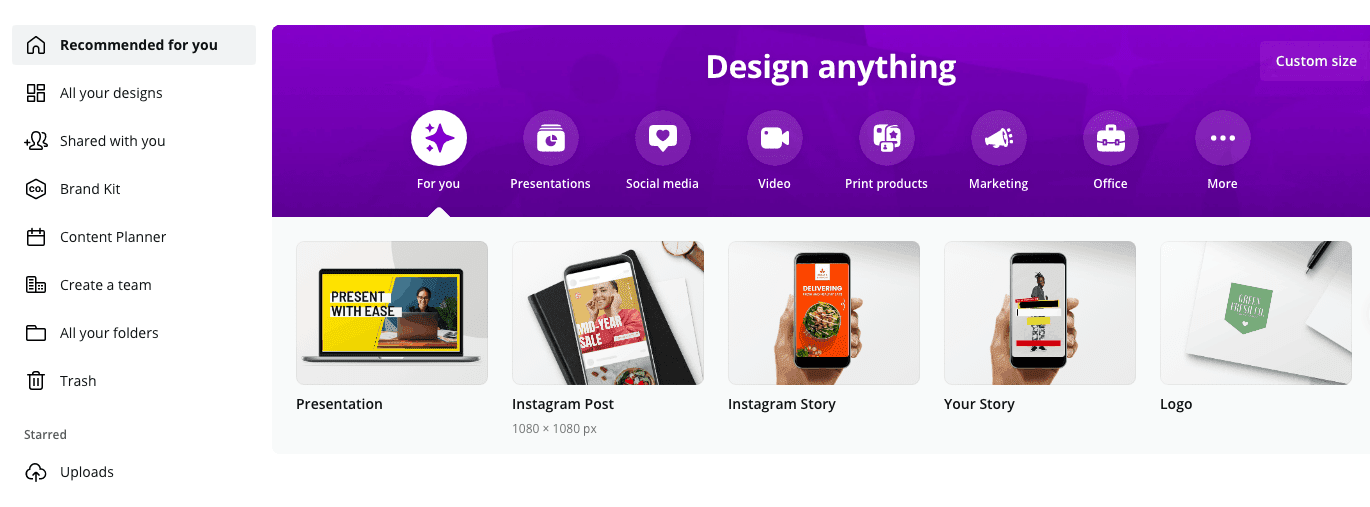
Se non conosci Adobe Lightroom, in genere devi seguire un corso per comprenderne appieno tutte le funzionalità, ma se stai solo cercando di ridimensionare le tue immagini, per ora, segui i passaggi seguenti:
- Innanzitutto, ritaglia l'immagine con un rapporto di 4 x 5
- Aumenta la nitidezza dell'immagine usando lo strumento di nitidezza. Le migliori regolazioni sono le migliori, tanto per cominciare
- Ridimensiona l'immagine in modo che il bordo corto non superi i 1080 pixel
- Esporta la tua immagine con una risoluzione di 72 pixel per pollice
- Verifica che la dimensione dell'immagine esportata non superi 1 MB
Ricorda , se utilizzi Canva o Lightroom, devi comunque fare attenzione quando condividi le tue immagini. Se invii le tue immagini via email ad altri (o anche a te stesso), corri comunque il rischio di compressione dell'immagine. Carica invece l'immagine su Google Drive per condividerla con altri. Da lì, tu (o altri membri del tuo team) puoi scaricarlo sul dispositivo mobile e pubblicare l'immagine.

Passaggio 4: carica tramite Instagram
Anche se l'immagine è già fornita nel formato e nella dimensione corretti, potresti voler eseguire un paio di regolazioni per assicurarti che la qualità dell'immagine sia la migliore possibile. Se non disponi di uno strumento di pianificazione, dovrai farlo manualmente. Ancora una volta, puoi utilizzare Lightroom o Canva, ma se stai solo apportando alcune semplici modifiche, puoi anche semplicemente utilizzare Instagram stesso.
Quando pubblichi manualmente la tua immagine su Instagram, segui semplicemente le istruzioni seguenti per modificarla:
- Fai clic sul simbolo "+" per iniziare a creare un nuovo post
- Seleziona la tua immagine
- Premi "Avanti"
- Premi "modifica"
- Seleziona la funzione "luminosità" e aumentala leggermente usando lo strumento di scorrimento: ti consigliamo non più del 30% ma usa la tua discrezione
- Seleziona la funzione "contrasto" e aumentala leggermente, idealmente non più del 10%
- Scorri fino alla funzione "nitidezza" e aumenta la nitidezza dell'immagine. Questo può aiutarlo a sembrare più ad alta risoluzione
- Premi "Avanti", aggiungi la didascalia e quindi pubblica come faresti normalmente
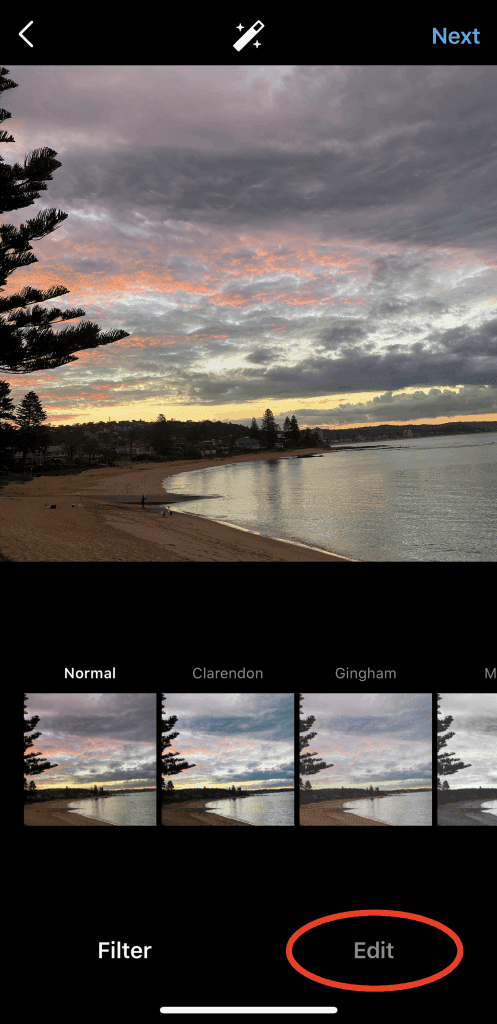
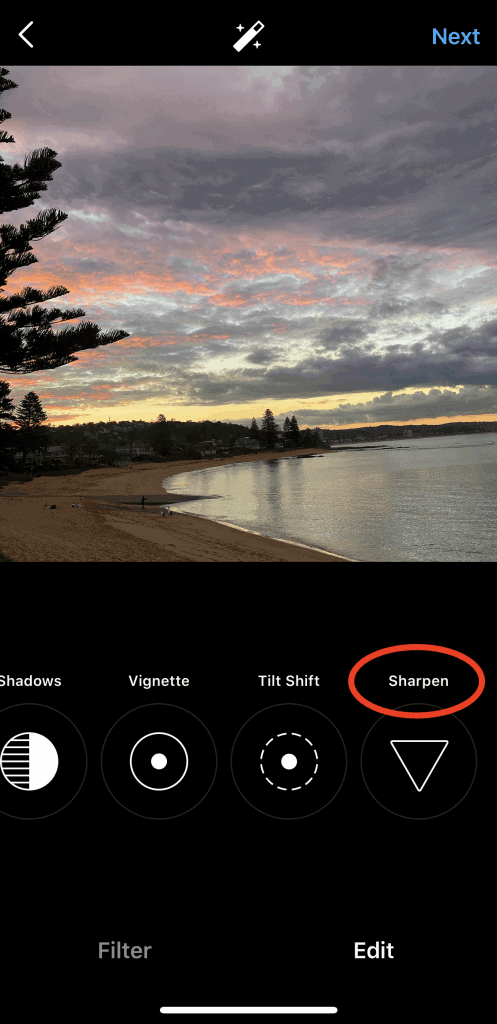
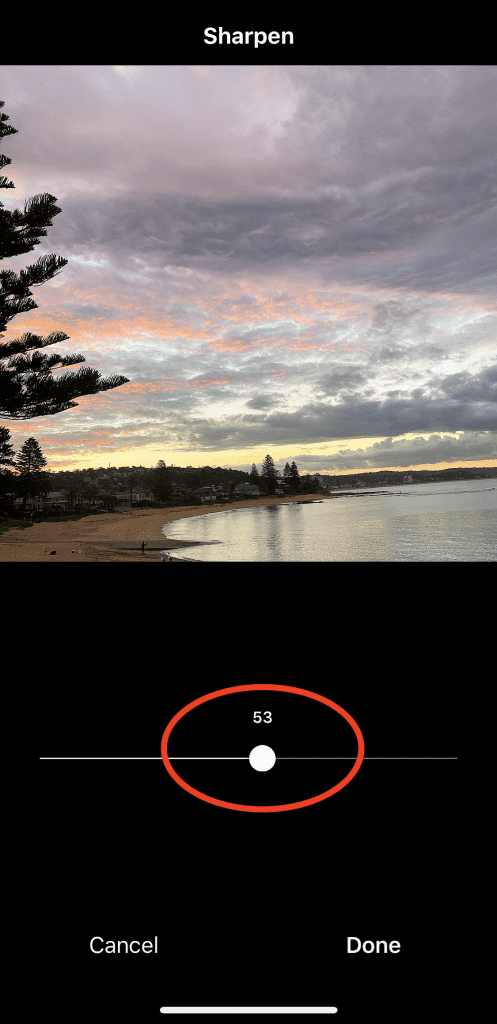
Ovviamente, le modifiche che utilizzano Instagram non saranno avanzate come altri strumenti di modifica, ma se sei bloccato a un evento e hai bisogno di pubblicare qualcosa immediatamente, possono comunque apportare un notevole miglioramento ai tuoi post.
La difficoltà di modificare continuamente all'interno di Instagram è che devi modificare mentre pubblichi. Ciò significa che non puoi pianificare i tuoi post in anticipo, rendendo difficile per te e il tuo team tenere il passo con un programma di pubblicazione regolare.
Passaggio 5: carica tramite Sked Social
Invece di acquistare una varietà di strumenti per modificare, condividere e pianificare le tue immagini di Instagram, perché non consolidare il tuo software e utilizzare un'unica piattaforma per tutto?
I vantaggi dell'utilizzo di una piattaforma di pianificazione sono infiniti, soprattutto quando si tratta di caricare le immagini nel modo giusto. Utilizzando uno strumento di pianificazione, puoi archiviare, condividere, curare, modificare, ridimensionare e pianificare le tue immagini, tutto in un unico sistema. Questo è circa un milione di volte più facile che avere tre diversi sistemi per l'archiviazione di file, la condivisione di file e l'editing di immagini.
Inserisci: Sked Social. La nostra piattaforma ti consente di mantenere tutte le tue immagini in un'unica piattaforma, dove puoi gestire e pianificare senza problemi i tuoi contenuti, piuttosto che cambiare piattaforma per attività diverse. Ciò è particolarmente utile quando i social media sono il tuo canale chiave o quando diversi membri del tuo team social o di marketing hanno bisogno di collaborare, condividere e pianificare contenuti. Ciò è particolarmente importante quando i team lavorano e collaborano in remoto.
Immaginare questo; hai immagini dei social media in circa cinque posizioni diverse, che vanno da un file casuale sul server al PC di casa di qualcuno. C'è una soluzione migliore!
Invece, Sked Social può archiviare tutte le tue immagini in un'unica libreria . Ti consente di importare e archiviare facilmente tutte le tue risorse in un unico posto, con collezioni diverse per marchi, prodotti e località diversi. La piattaforma può anche codificare automaticamente le tue immagini per rendere le cose ancora più semplici.
Se stai esaurendo i contenuti, Sked Social ha anche un'enorme quantità di immagini stock gratuite che puoi importare e utilizzare, senza preoccuparti dei problemi di licenza!
Hai bisogno di modificare la tua immagine? Nessun problema! La nostra piattaforma ti consente di eseguire regolazioni avanzate sulle tue immagini prima di pianificare il tuo post! Basta fare clic sul pulsante "modifica", apportare le modifiche necessarie e pianificare il tuo post.
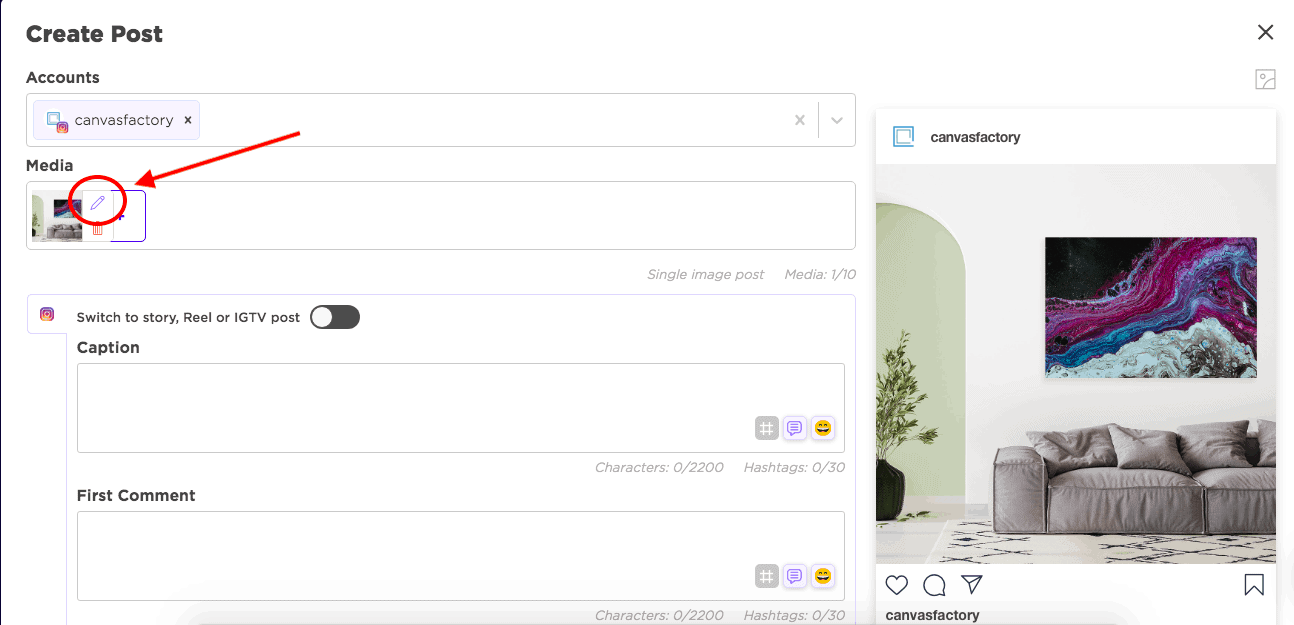
L'editor di foto di Sked Social ti consente di:
- Ritaglia l'immagine alla dimensione desiderata
- Aggiungi un filtro
- Apporta piccole regolazioni come modificare la nitidezza, il contrasto o la luminosità
- Cambia la messa a fuoco
- Aggiungi testo alla tua immagine
- Aggiungi adesivi o emoji alla tua immagine
- Aggiungi sovrapposizioni di intensità variabile, ad esempio una sovrapposizione vintage
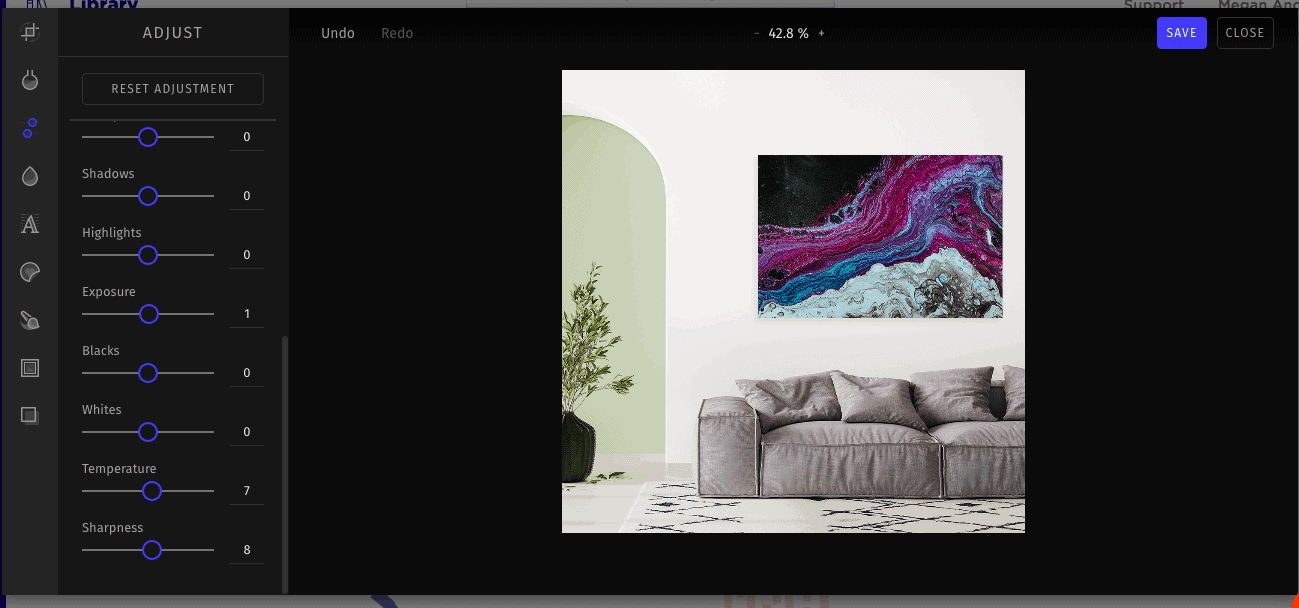
In effetti, sia che tu stia caricando su Instagram, Facebook o Twitter, l'editor di immagini di Sked Social ha dimensioni di ritaglio preimpostate che ti danno la sicurezza di ritagliare la dimensione corretta, sia che tu stia postando su Facebook o che tu voglia caricare un Instagram Storia. Questo aiuta davvero quando inizi: non dovrai più controllare tre volte le dimensioni dei tuoi post per ciascuna piattaforma.
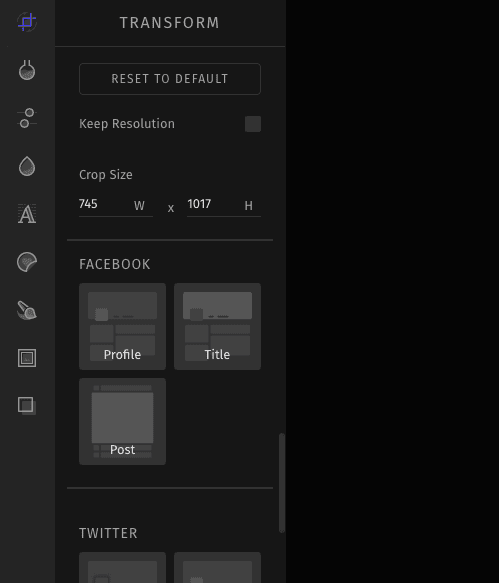
La parte migliore di Sked Social è che se ti capita di caricare un'immagine con le specifiche errate, la piattaforma ti presenterà un messaggio di errore, in base alla piattaforma su cui stai pianificando. Ciò ti consente di tornare indietro, modificare correttamente l'immagine e ricaricarla nel formato corretto. Hallelujah! Non avrai mai più un'immagine sfocata.
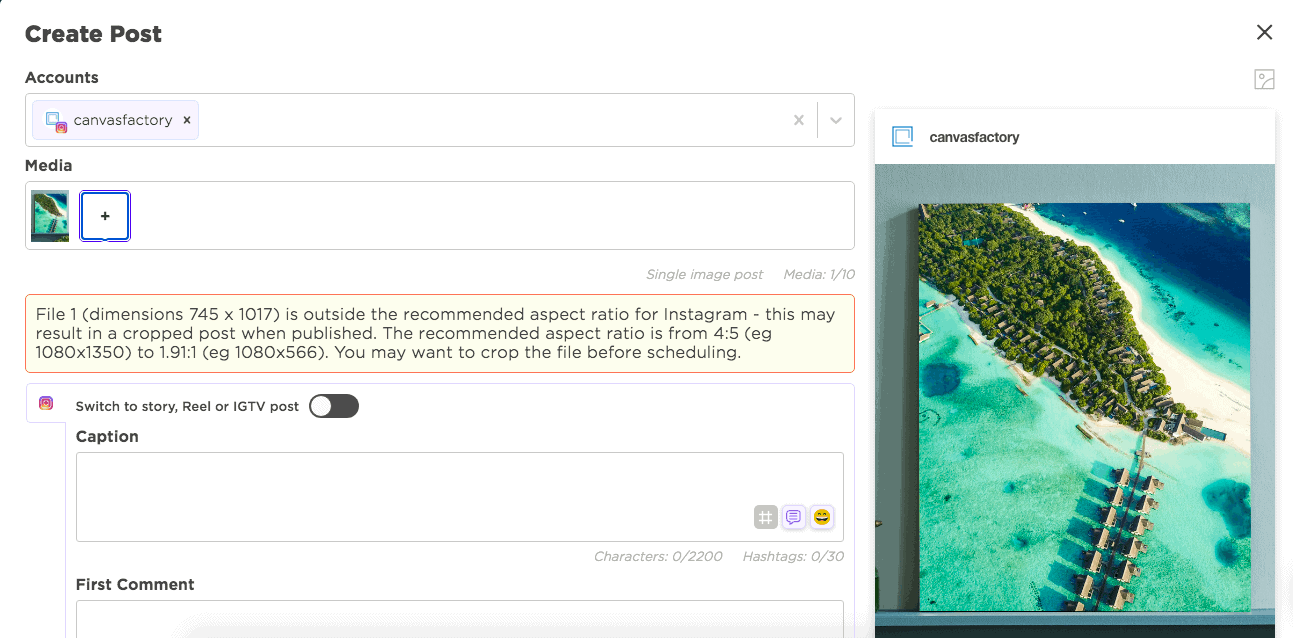
Passaggio 6: controlla i tuoi post live
Se stai caricando le tue immagini su Instagram, ti consigliamo di controllare i tuoi post una volta che sono live, per assicurarti che siano caricati nel formato corretto. Ciò ti assicurerà di non essere afflitto da scolorimento, sfocatura o altri problemi di immagine. Potrebbe anche essere necessario controllare l'immagine da un dispositivo diverso per assicurarti che venga caricata correttamente.
Quando utilizzi uno strumento di pianificazione, il rischio di caricare un'immagine in modo errato è molto più basso. In effetti, gli imprenditori amano programmare i contenuti in anticipo, poiché consente loro di "impostare e dimenticare" i propri contenuti social in modo da poter dirigere la propria attenzione verso il servizio clienti, aumentare le conversioni o una serie di altre attività aziendali quotidiane cruciali .
Se tu o qualcun altro all'interno della tua azienda pianificate i contenuti social per la prima volta, vale la pena controllare i primi post per assicurarvi di averli aggiunti correttamente. Ma, nel complesso, la pianificazione ti dà la libertà di automatizzare la pubblicazione e ridurre al minimo il tempo dedicato alla gestione dei social media.
Speriamo che questo articolo ti abbia aiutato a capire come caricare immagini di alta qualità su Instagram. Con un po' di fortuna, presto il processo di caricamento delle immagini diventerà una seconda natura e sarai in grado di pubblicare senza problemi, senza strabico cercando di visualizzare le tue immagini compresse!
Ricordare; prima puoi impostare processi efficienti e automatizzare il tuo social media marketing, prima puoi concentrare i tuoi sforzi sull'inchiodare i tuoi contenuti sui social media. A sua volta, inizierai a vedere un aumento del coinvolgimento e sarà più probabile che i consumatori inizino a percorrere il percorso di acquisto.
Pronto ad automatizzare i tuoi canali social?
Sked Social ti consente di raccogliere, curare e personalizzare i tuoi contenuti come un professionista! Gestisci i tuoi account, imposta e dimentica i tuoi post con mesi di anticipo e collabora senza problemi con i tuoi team o clienti diversi.
Puoi scoprire se Sked Social fa per te con una prova gratuita di 7 giorni ora!
